
Skrivanje fotografija i videozapisa na Apple uređajima
U aplikaciji Foto na iPhoneu, iPadu ili Macu možete sakriti fotografije koje ne želite prikazati. Skrivene fotografije ostaju u vašoj medijateci i možete ih otkriti kasnije ako želite.
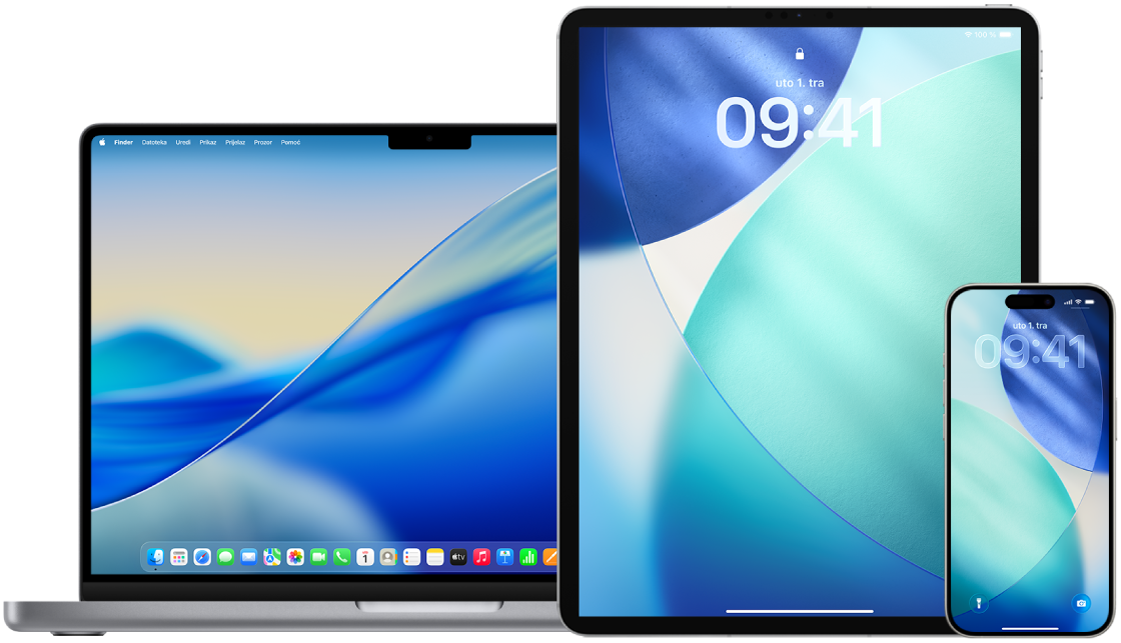
Saznajte kako: Za prikaz zadatka u nastavku odaberite tipku plus ![]() pored njegovog naslova.
pored njegovog naslova.
Privremeno skrivanje fotografija na iPhoneu ili iPadu
Idite na aplikaciju Foto
 na iPhoneu ili iPadu.
na iPhoneu ili iPadu.Pregledajte medijateku ili otvorite kolekciju.
Dodirnite Odaberi, zatim dodirnite fotografije koje želite sakriti.
Dodirnite
 , zatim odaberite Sakrij.
, zatim odaberite Sakrij.
Privremeno skrivanje fotografija na Macu
Otvorite aplikaciju Foto
 na Macu.
na Macu.Kliknite Medijateka u rubnom stupcu, zatim odaberite fotografije koje želite sakriti.
Odaberite Slika > Sakrij [broj] Foto, zatim kliknite Sakrij.
Odabrane fotografije nestaju iz prikaza, ali se ne brišu.
Prikaz fotografija koje ste sakrili na iPhoneu ili iPadu
Idite na aplikaciju Foto
 na iPhoneu ili iPadu.
na iPhoneu ili iPadu.Dodirnite Kolekcije, zatim listajte prema dolje, dodirnite Skriveno (ispod opcije Uslužni programi).
Savjet: Na iPadu ćete možda prvo morati dodirnuti ikonu rubnog stupca u gornjem lijevom kutu za prikaz albuma.
Dodirnite Prikaži album, zatim Face ID-jem ili Touch ID-jem otključajte svoj Skriveni album.
Dodirnite i zadržite fotografiju ili videozapis koji želite otkriti, zatim dodirnite Otkrij.
Prikaz fotografija koje ste sakrili na Macu
Otvorite aplikaciju Foto
 na Macu.
na Macu.Kliknite Medijateka u rubnom stupcu, zatim odaberite Prikaz > Prikaži skriveni fotoalbum.
Skriveni album prikazuje se u rubnom stupcu u odjeljku Uslužni programi. Ako je Skriveni album zaključan, kliknite Prikaži album, koristite Touch ID ili unesite lozinku za otključavanje. Za skrivanje Skrivenog albuma odaberite Prikaz > Sakrij skriveni fotoalbum.
Control-kliknite fotografije koje želite prikazati, zatim kliknite Slika > Poništi skrivanje [broj] slika.
Prikaz ili skrivanje kolekcije Skriveno na iPhoneu ili iPadu
Standardno se Skriveni album vidi u kolekciji Više stavki. Možete ga sakriti iz prikaza u bilo kojem trenutku.
Na iPhoneu ili iPadu idite na Postavke > Aplikacije > Foto.
Listajte prema dolje, zatim učinite nešto od sljedećeg:
Prikažite Skriveni album u Uslužnim programima: Uključite Prikaži Skriveni album.
Sakrijte Skriveni album: Isključite Prikaži Skriveni album.
Za otključavanje Skriveni album zahtijeva Face ID, Touch ID ili šifru. Za promjenu te postavke pogledajte postavke aplikacije Foto.
Prikaz ili skrivanje kolekcije Skriveno na Macu
Standardno, Skriveni album je zaključen i skriven od prikazivanja. U svakom trenutku možete odobriti da bude vidljiv u kolekciji Više stavki i sakriti ga od prikaza.
Otvorite aplikaciju Foto
 na Macu.
na Macu.Kliknite Medijateka u rubnom stupcu, zatim učinite nešto od sljedećeg:
Prikažite Skriveni album u Uslužnim programima: Odaberite Prikaz < Prikaži skriveni fotoalbum.
Sakrijte Skriveni album: Odaberite Prikaz < Sakrij skriveni fotoalbum.
Skriveni album zahtijeva lozinku ili Touch ID za otključavanje. Za promjenu te postavke pogledajte postavke aplikacije Foto.